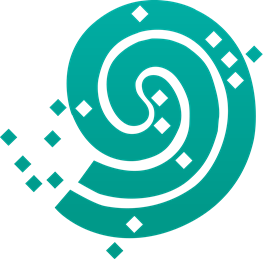App Audio2Ear: Unterschied zwischen den Versionen
Aus Test Hör-Wiki
(+Vorlage Prio 1) |
JuliaB (Diskussion | Beiträge) Keine Bearbeitungszusammenfassung |
||
| (75 dazwischenliegende Versionen von 5 Benutzern werden nicht angezeigt) | |||
| Zeile 1: | Zeile 1: | ||
< | Die '''App Audio2Ear''' ist eine kostenlose, mobile Anwendung des CI-Herstellers [[MED-EL]], welche für das kabellose Streamen<ref name="MED-EL"/> vorgesehen ist. Die App kann sowohl auf Smartphones wie auch Tablets angewendet werden. Sie ist im App Store und im Google Playstore zum Download erhältlich und nur kompatibel mit den Audioprozessoren [[SONNET]], SONNET EAS, [[SONNET 2]], SONNET 2 EAS und dem [[RONDO 3]]. | ||
[[Datei:Audio2Ear Appsymbol.jpg|100px|mini|rechts|alternativtext=Symbol für Audio2Ear App. Rotes Quadrat mit abgerundeten Ecken und einem symbolischen Ohr||App-Symbol]] | |||
== Funktionen == | |||
* Einschaltfunktion - Streaming OFF/ON. | |||
* Prüfkontrolle auf die erfolgreiche Kopplung mit dem eigenen Audioprozessor - Test Sound OFF/ON. | |||
== Voraussetzung für die Nutzung == | |||
* Der [[AudioLink]] muss mit dem Endgerät (Smartphone, Tablet), auf dem die App Audio2Ear installiert ist, gekoppelt sein. | |||
* Man muss Nutzende/r eines der folgenden [[Sprachprozessor|Audioprozessoren]] sein: | |||
**[[SONNET]] | |||
**SONNET EAS | |||
**[[SONNET 2]] | |||
**SONNET 2 EAS und | |||
**[[RONDO 3]] | |||
(andere Modelle sind nicht kompatibel<ref name="App im Playstore"/> | |||
* Für die Anmeldung und Nutzung der App Audio2Ear ist ein Internetzugang am Endgerät erforderlich. | |||
* Man muss im Besitz einer gültigen myMED-EL ID (Anleitung zum Anlegen eines myMED-EL Kontos, siehe hier<ref name="Anleitung MED-EL ID"/>) und erfolgreich eingeloggt sein. | |||
[[ | == Streamen mit der App Audio2Ear == | ||
[[Datei:Audio2Ear AppFenster.jpg|130px|rechts|alternativtext=Startseite der App Audio2Ear mit Einschaltfunktion für Streaming und Testsound|Audio2Ear Startseite]] | |||
Audio2Ear | <ol> | ||
<li> App Audio2Ear öffnen.</li> | |||
<li> Auf der Startseite der App Streaming-Taste von OFF (Streaming Taste leuchtet grau) auf ON schalten (Streaming Taste leuchtet türkis).</li> | |||
<li> Zur Kontrolle 'Test Sound' (auf der Startseite unten links) anwählen (Test-Sound Taste leuchtet türkis) und überprüfen, ob die pulsierende Tonfolge über den [[Sprachprozessor|Audioprozessor]] hörbar ist. </li> | |||
<ol style="list-style-type:lower-alpha"><li> Falls JA 'Test Sound' deaktivieren (Test-Sound Taste leuchtet grau) und weiter mit Punkt 4.</li> | |||
<li> Falls NEIN Streaming-Taste auf OFF stellen.</li> | |||
<ol style="list-style-type:lower-roman"><li> Die [[App AudioKey2]] öffnen und überprüfen, ob die Liste [[Audioprozessor]](en) enthält. </li> | |||
<li> Falls JA, nochmal von Punkt 1 starten.</li> | |||
<li> Falls NEIN, AudioLink aus der Bluetooth®-Liste vom Endgerät löschen und neu koppeln. Anschließend ebenfalls noch einmal mit Punkt 1 beginnen.</li></ol></ol> | |||
<li> Streaming-Quelle (Musik, Hörbuch etc.) starten.</li></ol> | |||
Die Streaming-Quelle ist über den [[Audioprozessor]] hörbar. | |||
== Weblinks == | == Weblinks == | ||
[https://go.medel.com/a2eapp251 Download im Apple Store]<br> | * [https://go.medel.com/a2eapp251 Download im Apple Store]<br> | ||
[https://go.medel.com/a2eapp324 Download im Google Playstore] | * [https://go.medel.com/a2eapp324 Download im Google Playstore] | ||
== Einzelnachweise == | == Einzelnachweise == | ||
<references/> | <references> | ||
<ref name="MED-EL"> | |||
{{Internetquelle|url=https://www.medel.com/de/hearing- | |||
solutions/accessories/connectivity/audiolink |titel=MED-EL | |||
AudioLink|autor=MED-EL|abruf=2024-06-10}}</ref> | |||
<ref name="App im Playstore"> | |||
{{Internetquelle|url=https://play.google.com/store/apps/details?id=com.medel.audio2ear|titel=Audio2Ear App im Playstore|autor=Google Playstore|abruf=2024-06-10}}</ref> | |||
<ref name="Anleitung MED-EL ID"> | |||
{{Internetquelle|url=https://www.youtube.com/watch?v=dXMYIt_WNfY|titel=Video zur Erstellung der MED-EL ID|autor=Youtube|abruf=2024-06-10}}</ref> | |||
</references> | |||
Aktuelle Version vom 10. Juni 2024, 19:57 Uhr
Die App Audio2Ear ist eine kostenlose, mobile Anwendung des CI-Herstellers MED-EL, welche für das kabellose Streamen[1] vorgesehen ist. Die App kann sowohl auf Smartphones wie auch Tablets angewendet werden. Sie ist im App Store und im Google Playstore zum Download erhältlich und nur kompatibel mit den Audioprozessoren SONNET, SONNET EAS, SONNET 2, SONNET 2 EAS und dem RONDO 3.
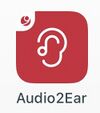
Funktionen
- Einschaltfunktion - Streaming OFF/ON.
- Prüfkontrolle auf die erfolgreiche Kopplung mit dem eigenen Audioprozessor - Test Sound OFF/ON.
Voraussetzung für die Nutzung
- Der AudioLink muss mit dem Endgerät (Smartphone, Tablet), auf dem die App Audio2Ear installiert ist, gekoppelt sein.
- Man muss Nutzende/r eines der folgenden Audioprozessoren sein:
(andere Modelle sind nicht kompatibel[2]
- Für die Anmeldung und Nutzung der App Audio2Ear ist ein Internetzugang am Endgerät erforderlich.
- Man muss im Besitz einer gültigen myMED-EL ID (Anleitung zum Anlegen eines myMED-EL Kontos, siehe hier[3]) und erfolgreich eingeloggt sein.
Streamen mit der App Audio2Ear
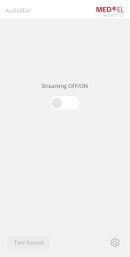
- App Audio2Ear öffnen.
- Auf der Startseite der App Streaming-Taste von OFF (Streaming Taste leuchtet grau) auf ON schalten (Streaming Taste leuchtet türkis).
- Zur Kontrolle 'Test Sound' (auf der Startseite unten links) anwählen (Test-Sound Taste leuchtet türkis) und überprüfen, ob die pulsierende Tonfolge über den Audioprozessor hörbar ist.
- Falls JA 'Test Sound' deaktivieren (Test-Sound Taste leuchtet grau) und weiter mit Punkt 4.
- Falls NEIN Streaming-Taste auf OFF stellen.
- Die App AudioKey2 öffnen und überprüfen, ob die Liste Audioprozessor(en) enthält.
- Falls JA, nochmal von Punkt 1 starten.
- Falls NEIN, AudioLink aus der Bluetooth®-Liste vom Endgerät löschen und neu koppeln. Anschließend ebenfalls noch einmal mit Punkt 1 beginnen.
- Streaming-Quelle (Musik, Hörbuch etc.) starten.
Die Streaming-Quelle ist über den Audioprozessor hörbar.
Weblinks
Einzelnachweise
- ↑ MED-EL: MED-EL AudioLink; https://www.medel.com/de/hearing- solutions/accessories/connectivity/audiolink, letzter Abruf: 2024-06-10
- ↑ Google Playstore: Audio2Ear App im Playstore; https://play.google.com/store/apps/details?id=com.medel.audio2ear, letzter Abruf: 2024-06-10
- ↑ Youtube: Video zur Erstellung der MED-EL ID; https://www.youtube.com/watch?v=dXMYIt_WNfY, letzter Abruf: 2024-06-10